
Tabuľky programu Excel sú postavené na trochu inom princípe ako v programe Word. Ak v poslednom uvedenom prípade môžeme bunky oddeľovať, potom je v Exceli bunka nedeliteľnou jednotkou. Otázka získania dvoch stĺpcov pod jednou spoločnou hlavičkou je celkom bežná, preto je dôležité vedieť, ako skombinovať bunky v Exceli, pretože v tomto prípade je potrebné skombinovať fragment tabuľky..
Metóda 1 - Panel s nástrojmi.
Na paneli sa zobrazí tlačidlo zlúčenia.
Ak ju chcete použiť, vyberte rozsah, ktorý sa má zlúčiť, a stlačte ho.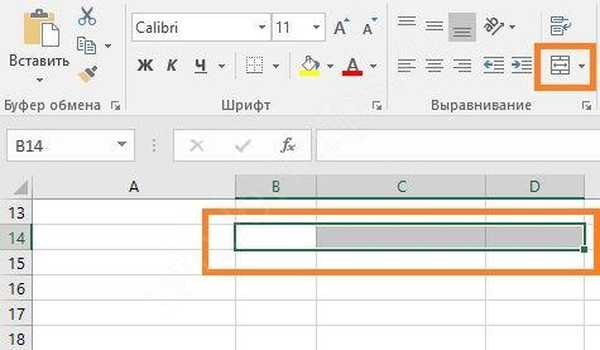
Výsledkom bude zlúčenie.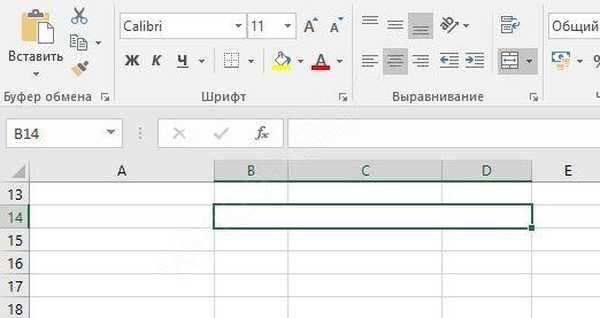
Ak kliknete na šípku vedľa tohto tlačidla, zobrazí sa ponuka.
Príkaz "Zlúčiť a vycentrovať" umožňuje vycentrovať obsah nového fragmentu. Ak sa pokúsite skombinovať rozsah s hodnotou, uložia sa iba údaje z prvej kombinovanej adresy. A uvidíte varovanie.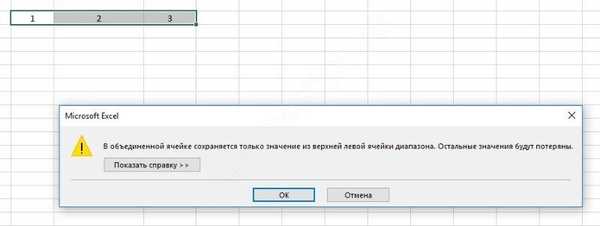
Súhlas bude mať za následok stratu ďalších údajov.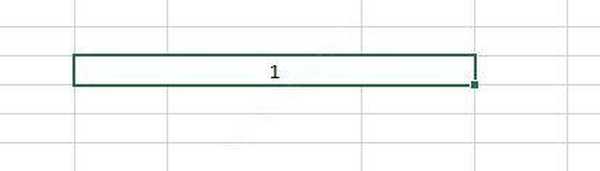
Príkaz Zlúčiť podľa riadkov vytvorí konsolidované bunky v každom riadku..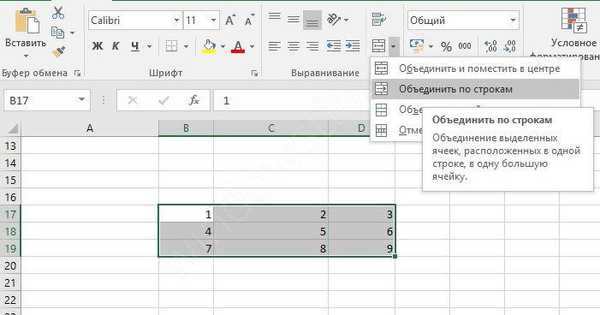
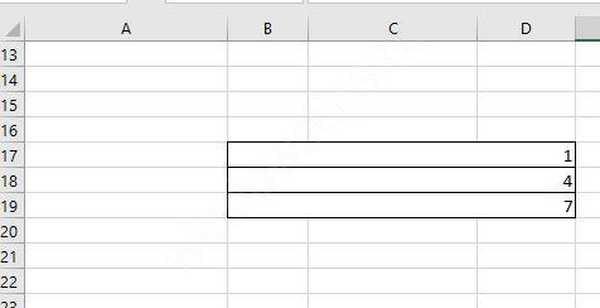
Príkaz Zlúčiť bunky je podobný ako prvý, iba bez zarovnania textu v strede.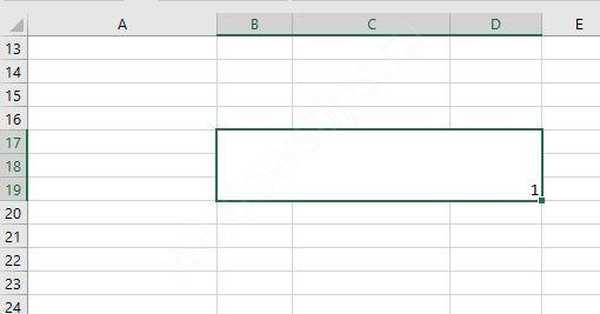
Posledný odsek odpovedá na otázku, ako zrušiť zlúčenie buniek v Exceli.
Metóda 2 - Používanie ponuky
V posledných verziách kancelárie bolo klasické menu nahradené kartami. A obvyklé okná sa vyvolávajú pomocou malých ikon v pravom dolnom rohu karty.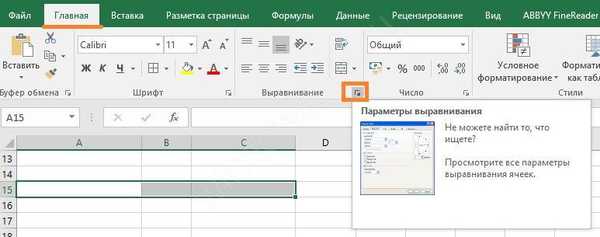
Nezabudnite vopred vybrať bunky, ktoré sa majú zlúčiť, a kliknite na túto ikonu. Zobrazí sa okno zarovnania..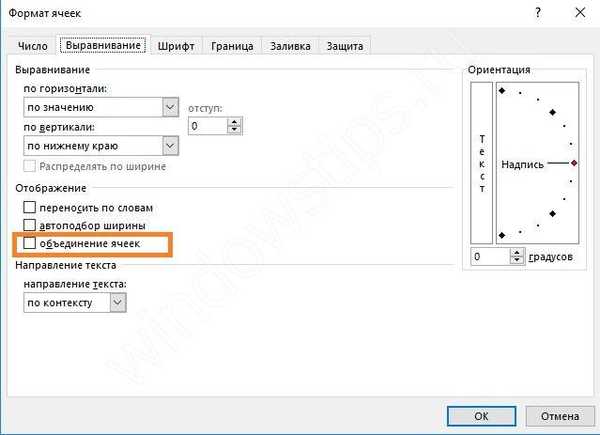
Začiarknite políčko vedľa možnosti Zlúčiť bunky. Tu môžete zadať parametre zarovnania údajov v zodpovedajúcich rozbaľovacích poliach.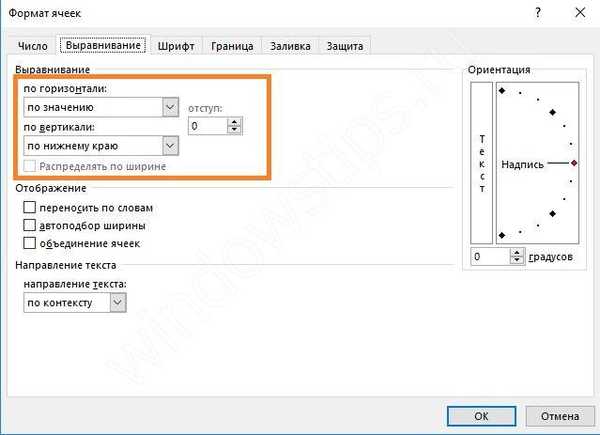
Metóda 3 - kopírovanie už zlúčených údajov
Ak potrebujete prehrať existujúci fond, použite schránku. Kombinácia klávesových skratiek na kombinovanie buniek v programe Excel v tomto prípade bude takáto:
CTRL + C - kopírovanie do schránky.
CTR + V - vloženie zo schránky.
Nastavte ukazovateľ na vybranú pozíciu.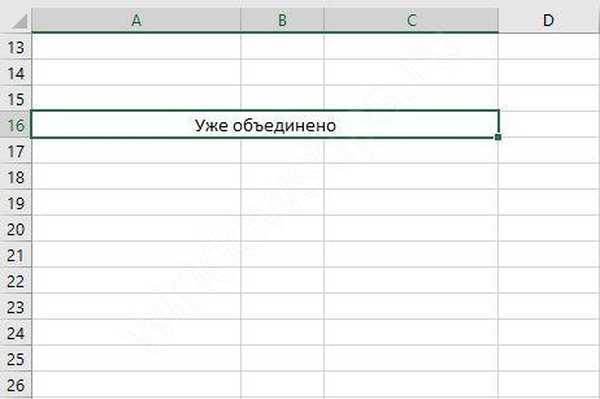
Kopírovať stlačením CRTL + C. Znakom toho, že sa údaje skopírujú, sú „bežiace mravce“ - animácia rámu pozdĺž jeho okrajov.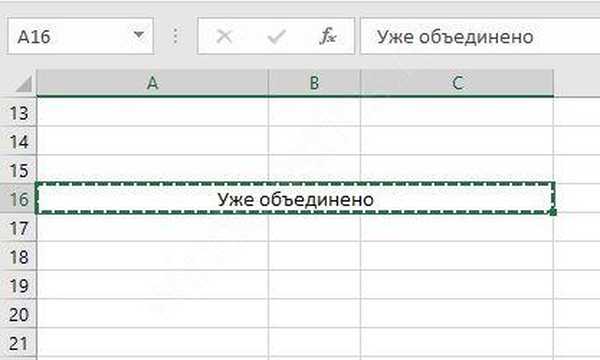
Umiestnite kurzor na požadovanú bunku. Nie je potrebné vyberať rovnaký počet adries, Excel automaticky vyberie požadované číslo a vykoná príkaz. Je pravda, že údaje sa stratia. Kliknutím na tlačidlá prilepte zo schránky. Na vybranom mieste sa objaví podobný fond..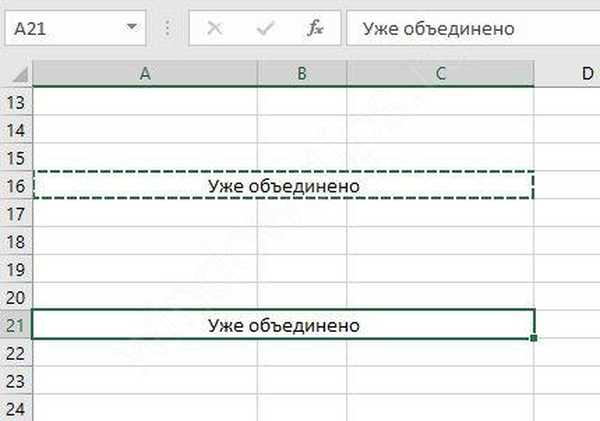
Metóda 4 - Formát vzorky
V Exceli, rovnako ako v iných programoch balíka Office, je k dispozícii veľmi pohodlné tlačidlo „Format by sample“.
Nachádza sa v sekcii schránky..
Umiestnite ukazovateľ na zlúčený fragment a stlačte toto tlačidlo. Presuňte ukazovateľ na požadované miesto a kliknite na tlačidlo. Formátovanie bude plne reprodukované.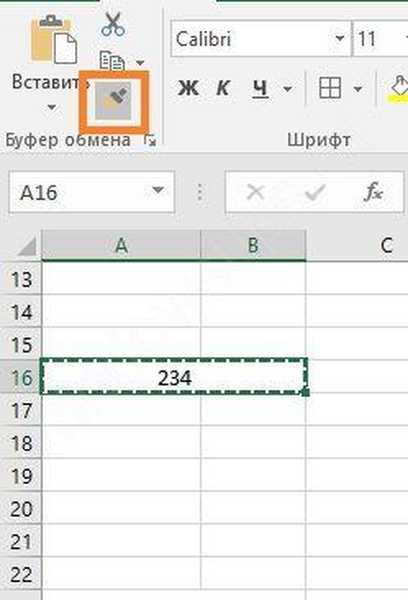
Kým príkaz čaká, vedľa ukazovateľa myši visí ikona kefy. Hneď ako kliknete, ikona zmizne a objaví sa nový zlúčený fragment.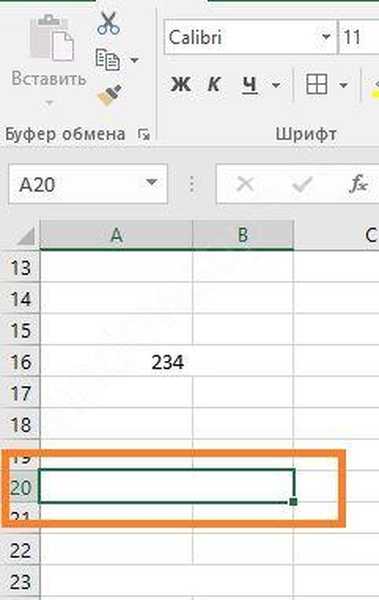
Ako skombinovať obsah buniek v tabuľke Excel s ukladaním údajov
Toto je naliehavý problém. V ktorejkoľvek z predchádzajúcich metód program Excel odstráni údaje. Na ich uloženie použite funkciu „Prepojiť“.
Kliknite na ikonu Fx vedľa panela vzorcov. Zobrazí sa okno na vloženie funkcie..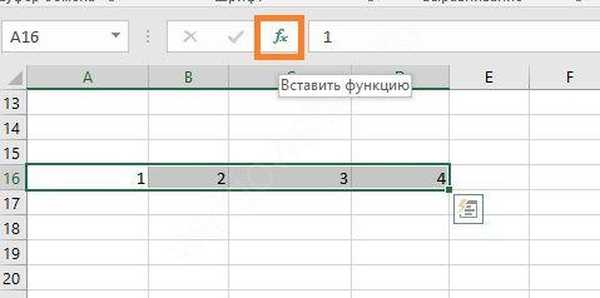
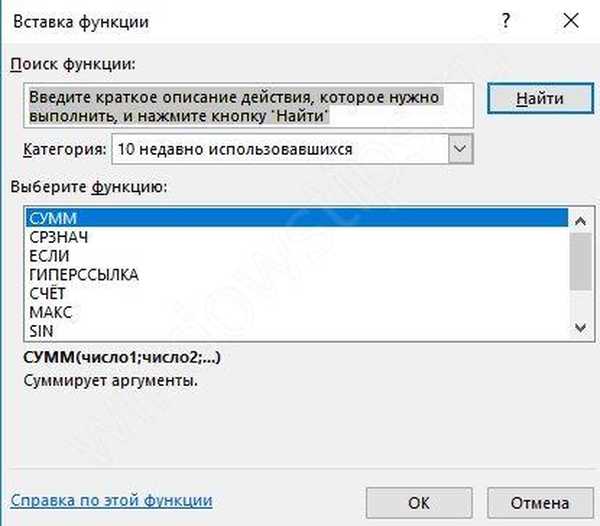
Do vyhľadávacieho panela zadajte názov „Link“ a kliknite na „Nájsť“..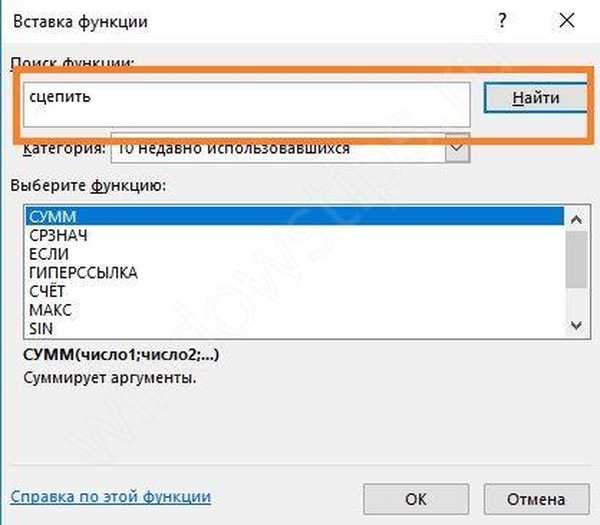
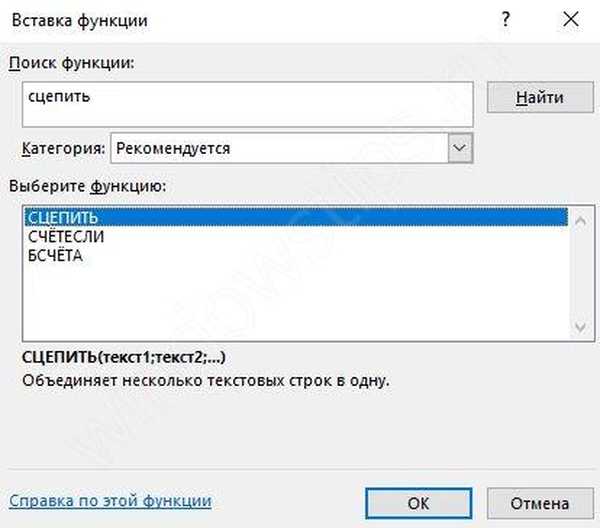
Zvýraznite nájdenú funkciu a stlačte „OK“. Zobrazí sa okno nastavenia..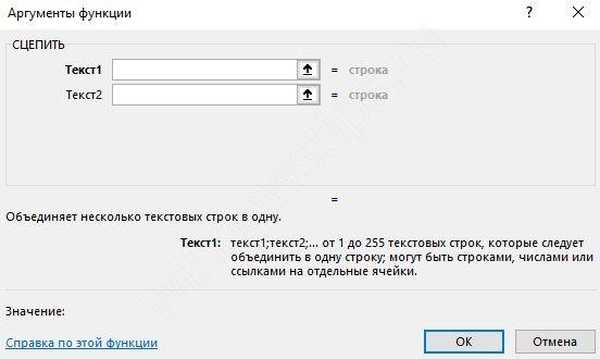
Vyberte rozsah rukami alebo ho vyberte pomocou myši.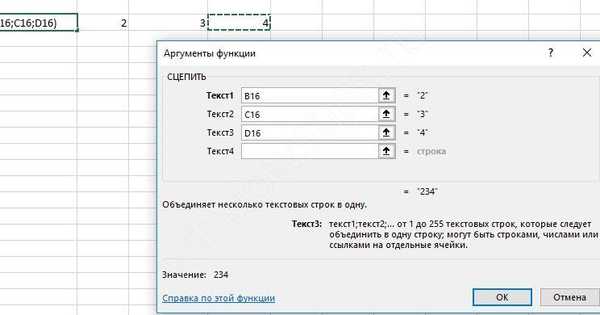
Upozorňujeme, že funkcia musí byť na adrese oddelene od kombinovaných. Ak potrebujete dať konsolidované údaje do kombinovaného rozsahu, urobte kombináciu vopred a potom tam zadajte funkciu.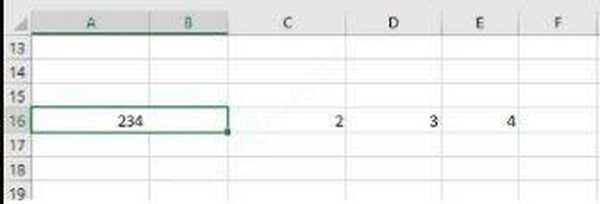
Neexistujú žiadne skratky, ktoré vám umožňujú kombinovať bunky v Exceli bez straty údajov, takže môžete použiť iné metódy.
Ďalší spôsob kombinovania textu z viacerých buniek Excelu
- použite operátor &, ktorý zreťazí reťazce. Ak chcete začať zadávať vzorec, umiestnite ukazovateľ na nový text a stlačte znak „=“. Potom kliknite myšou na prvú adresu, kliknite na &, kliknite na druhú, atď..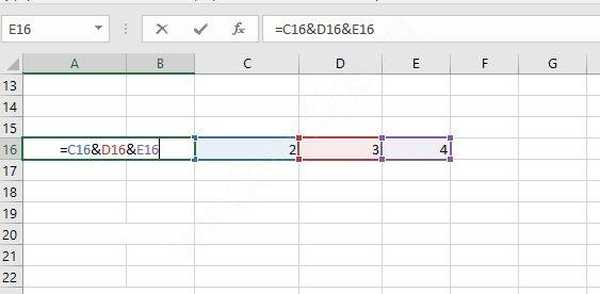
Kombinácia textu z dvoch rôznych buniek do jednej v Excelu 2003 - 2010 sa vykonáva podobne.
Ako odstrániť zlúčenie buniek v Exceli
Môžete použiť poslednú položku z tlačidla ponuky „Kombinovať bunky“.
Alebo môžete zrušiť začiarknutie okna formátu.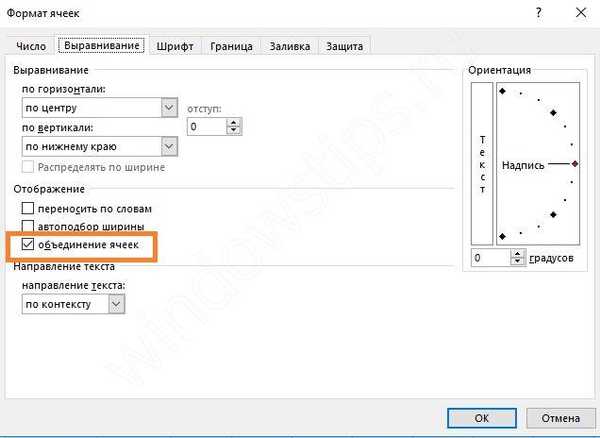
Ako kombinovať pomocou makra
Jedným z najťažších spôsobov je napísať program, ktorý tento proces automatizuje. Vývojár kódu VBA bol pridaný do balíka Microsoft Office. Ak ju chcete použiť, stlačte ALT + F11. Otvorí sa okno na pridanie kódu programu..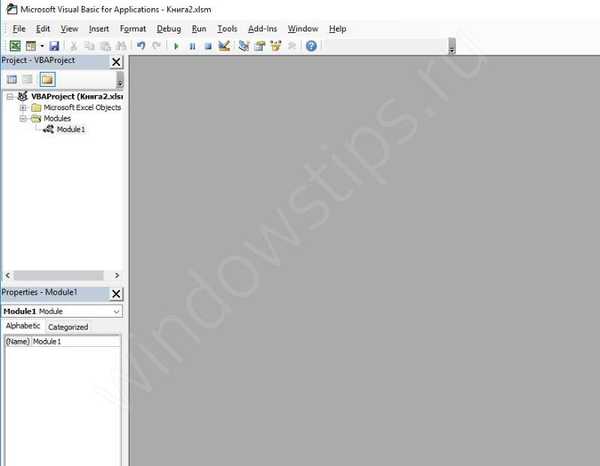
Spustite príkaz Vložiť - modul.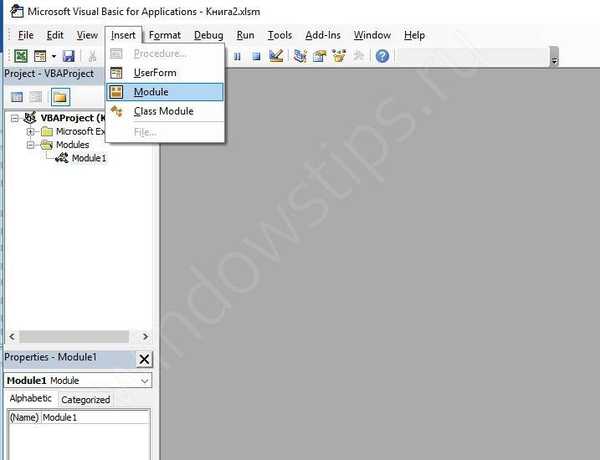
Otvorí sa okno na zadávanie údajov..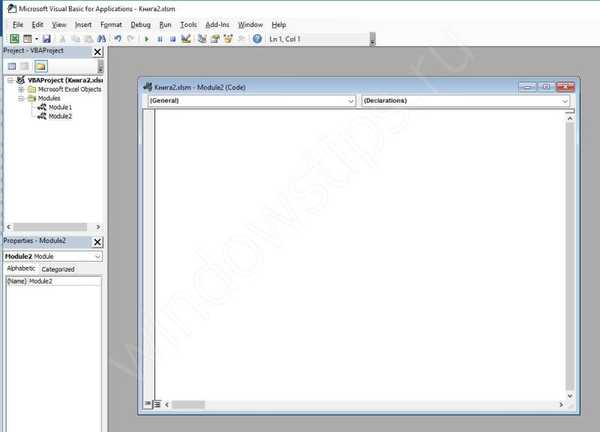
Skopírujte a prilepte kód.
Sub Merge_Column () Dim i1 ako Long Dim i2 ako Long Dim f ako Long Dim textCol As String Application.DisplayAlerts = False For f = 1 To Selection.Areas.Count for i1 = 1 To Selection.Areas (f) .Columns.Count textCol = Selection.Areas (f) .Cells (1, i1) Pre i2 = 2 To Selection.Areas (f) .Rows.Count textCol = textCol & Chr (10) & Selection.Areas (k) .Cells (i2, i1) Nasledujúci výber.Príspevky (f) .Špoly (i1). Zlúčiť výber.Príspevky (f). bunky (1, i1) = intext Ďalší Nasledujúci Application.DisplayAlerts = True End Sub
Prejdite do Excelu kliknutím na jeho ikonu v ľavom hornom rohu.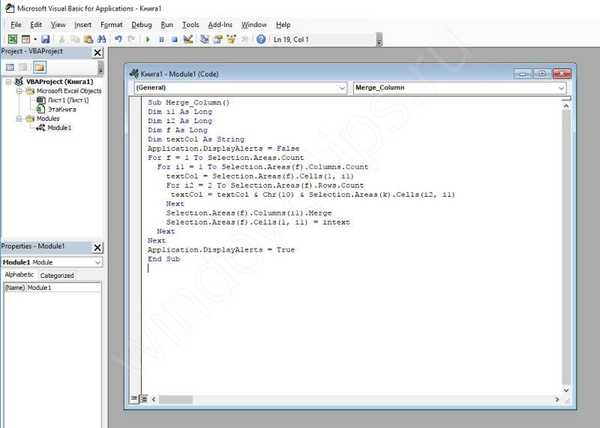
Vyberte spojený rozsah a spustite makro na karte „Zobraziť“ - „Makrá“.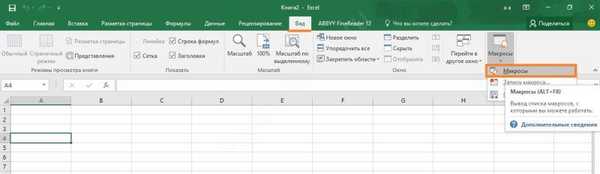
Vyberte požadované makro a kliknite na príkaz Spustiť..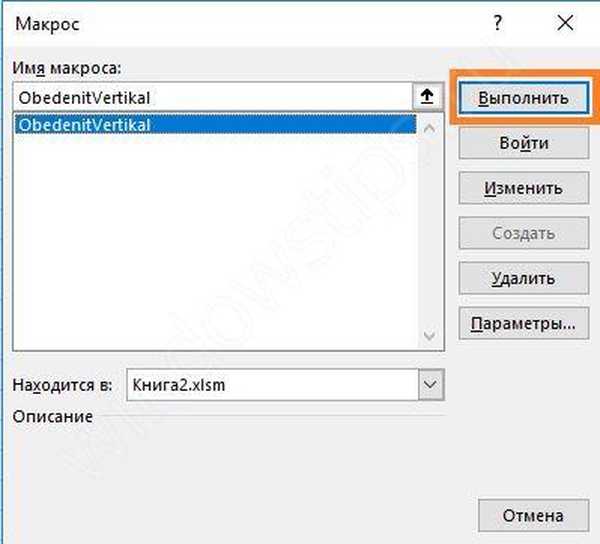
Fragmenty tabuľky sa zlúčia.
Tlačidlo neaktívnej bunky v Exceli
Toto je zriedkavý prípad, napriek tomu sa to však stáva..
Existujú dva dôvody - ochrana archov alebo spolupráca. Musíte skontrolovať, či ste pripojili podobné funkcie..
Ak chcete odstrániť ochranu, prejdite na kartu „Skontrolovať“ a kliknite na tlačidlo „Zrušiť ochranu“.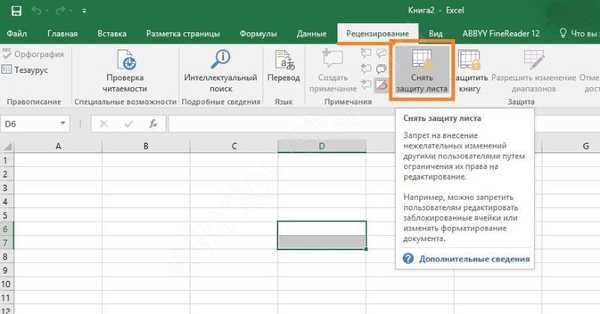
Ak takéto tlačidlo nemáte, hárok nie je chránený a to nie je dôvod. Skontrolujte, či je dokument zdieľaný. Kliknite na tlačidlo „Zdieľať“ na paneli nástrojov vpravo..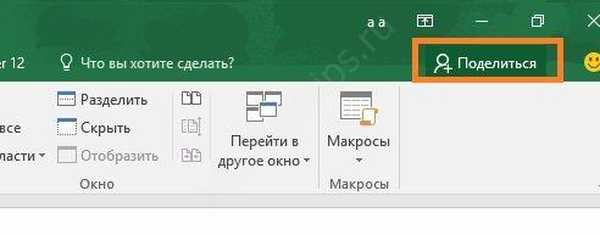
Ak vidíte viac ako jedného používateľa, prístup je otvorený a tlačidlo „Kombinovať bunky“ nebude aktívne.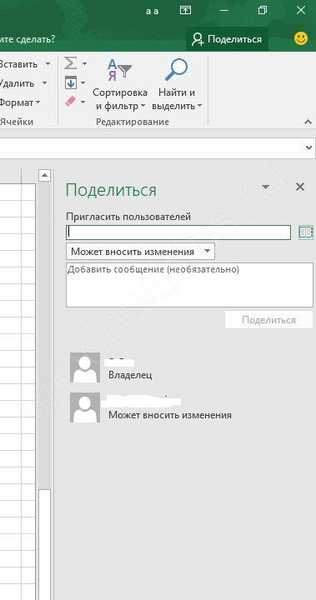
Pravým tlačidlom myši kliknite na používateľa a vyberte príkaz Odstrániť používateľa..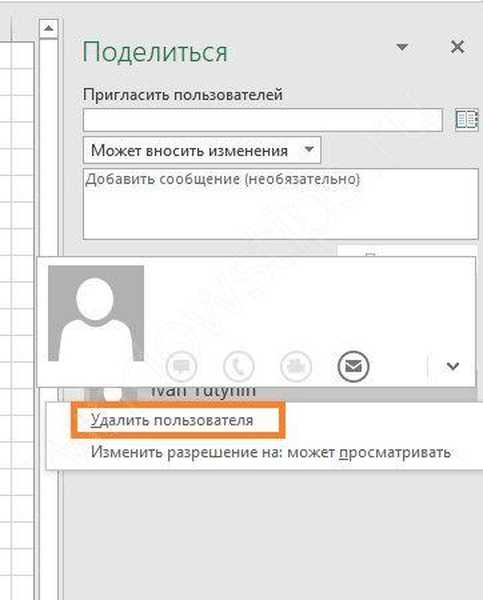
Potom je tlačidlo aktivované.
Okrem toho bolo poznamenané, že nie vždy, keď zdieľanie spôsobí, že je tlačidlo neaktívne. Skúste dokument jednoducho zatvoriť a znovu otvoriť. Môže tiež pomôcť..
Zoradiť zlúčené bunky programu Excel
Problém je v tom, že všetky triedené fragmenty musia mať rovnakú veľkosť. Preto pre neštandardné spojenia v stĺpci alebo riadku musíte zrušiť operáciu spojenia a vykonať ju znova v rovnakej veľkosti ako všetky ostatné. Napríklad, ak sa snažíte zoradiť stĺpec, v ktorom sú všetky kombinované do dvoch a jeden z troch - buď kombinovať všetky v troch, alebo preložiť trojbunku do dvoch. V opačnom prípade získajte takúto chybu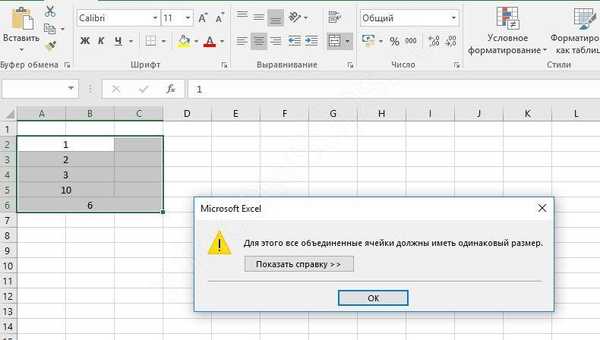
Po zoradení priradení kliknite na tlačidlo „Zoradiť a filtrovať“ na paneli nástrojov (vpravo) v časti „Domovská stránka“..
Vyberte typ triedenia.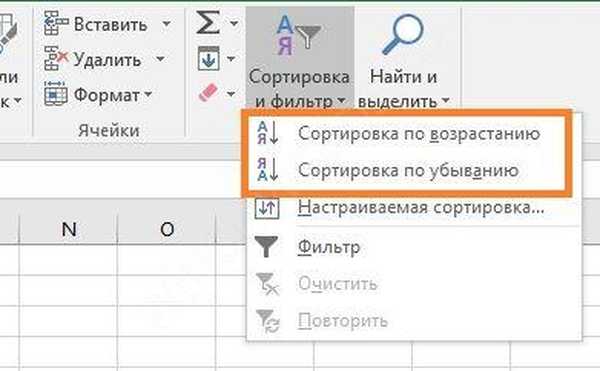
Ako nájsť zlúčené bunky v Exceli
Ak je pracovný hárok programu Excel veľký, môže byť ťažké na ňom nájsť zlúčené údaje. V takom prípade použite vyhľadávanie. Na karte Domovská stránka kliknite na tlačidlo Nájsť a zvýrazniť a vyberte Nájsť. Alebo stlačte klávesové skratky Ctrl + F. Prečítajte si ďalšie informácie o klávesových skratkách Excel.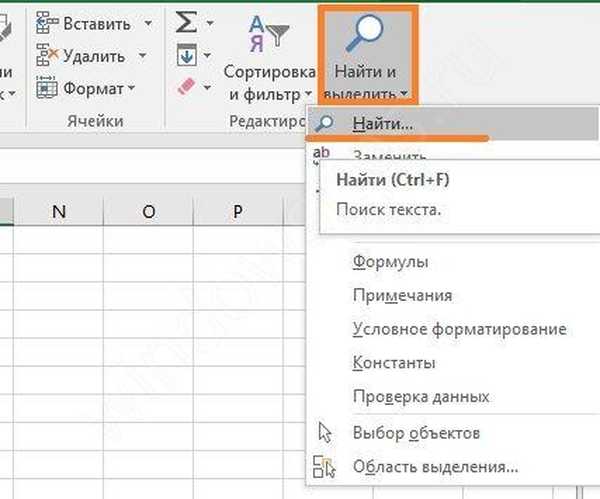
Potom kliknite na „Možnosti“ a „Formát“.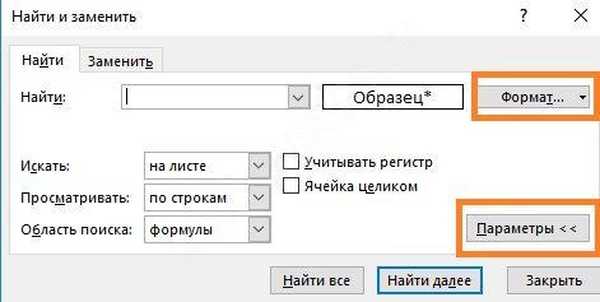
Začiarknite políčko vedľa položky Zlúčiť bunky a kliknite na tlačidlo OK..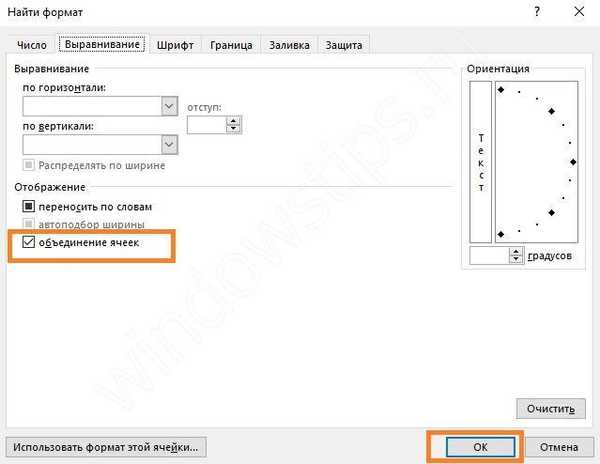
Ďalej kliknite na „Nájsť všetko“ alebo „Nájsť ďalšie“ a požadované adresy sa zvýraznia postupne. Po kliknutí na prvé tlačidlo sa zobrazí zoznam všetkých kombinovaných rozsahov.
To sú všetky informácie o zlúčených bunkách. Dúfame, že vám pomôže rýchlo a ľahko vytvoriť zošity v Exceli a bez problémov s nimi pracovať.
Prajem pekný deň!











